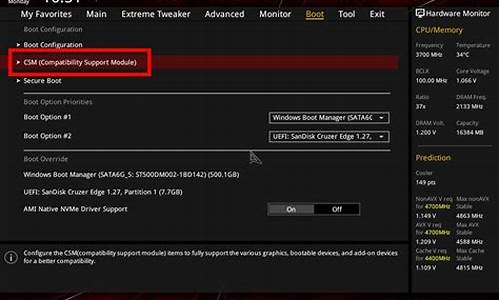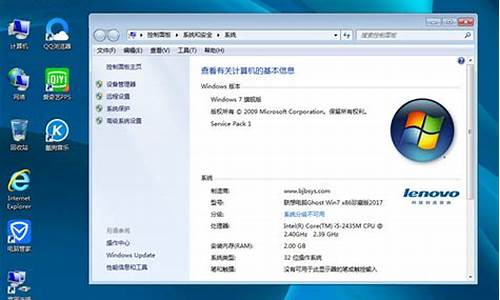金士顿u盘修复器免费版_金士顿u盘数据修复工具
1.kingston u盘修复工具,小编教你如何使用

下面推荐一些好用的U盘修复工具:
1、嗨格式数据恢复大师
2、.HDD LLF Low Level Format Tool
3、HDD Regenerator
4、PartitionGuru
如果数据不慎丢失,建议第一时间不要向里面读取和输入新的数据,您可以尝试使用一些数据恢复软件来恢复丢失的文件。以下是一些可能有用的数据恢复工具:
电脑端点击这里:嗨格式数据恢复大师
具体操作演示流程如下:
1、打开软件界面,点击需要恢复的功能设置选项
2、找到丢失文件的原存储位置,确认无误后,点击开始扫描功能按钮。
3、选择相应的文件类型、、等,预览并勾选此文件,最后点击“恢复”功能按钮。
4、等文件进度条恢复成功后,点击“打开”按钮,即可查看恢复成功的文件。
请注意,恢复文件的成功率取决于多种因素,如文件大小、存储设备类型和文件被覆盖的时间等。因此,如果您想要最大限度地提高恢复成功的机会,建议您尽快停止使用该设备,并在尝试恢复文件之前仔细阅读恢复软件的使用说明。
kingston u盘修复工具,小编教你如何使用
目前在网上我们可以找到很多的修复u盘的工具,当u盘不能读取时,可以有效的帮助解决一些u盘故障问题。对此,u盘工具哪个好用呢?今天,小编就将好用的u盘工具介绍给大家。
工具/原料:
1、操作系统: windows 7 windows 10
2、品牌型号:台式/笔记本电脑 U盘
3、软件版本:U盘修复工具
小编今天给大家介绍几款U盘修复工具:
一.金士顿u盘修复工具Kingston Format Utility
金士顿u盘历史悠久,质量可靠,受到了很多消费者的信赖,金士顿u盘的市场保有量遥遥领先的。小编为大家介绍的这款u盘修复工具,主要针对金士顿u盘。利用该工具可以简单的将u盘进行格式化。对于无法读取的金士顿优盘进行读取,对于损坏的扇叶进行修复。同时因等其他原因引起的无法读写也可以用该软件进行读取并进行修复。
二.Mformat(u盘格式化软件)
是一款十分不错的U盘修复工具,可以修复U盘能检测到不能读取,能访问但字节为0,或者U盘容量无故变小等问题可以利该款工具进行格式化恢复。当你的MP3、U盘等移动存储设备遇到无法读取时,可以试试这个小工具。
三.PortFree Production Program U盘修复工具
星梭U盘低级格式化工具,同时也是一款万能修复工具,当然这款修复工具是专门针对用台湾我想科技(后被凯珏科技收购)生产的U盘
进行修复,其它品牌的U盘也可以尝试这款修复工具,不过如果你的U盘是这家公司生产的那么用这个工具修复成功率会更高。
四.Disk Genius
Disk
Genius是一款功能强大的u盘修复工具。其服务的品牌不光局限于金士顿,小编实测闪迪u盘也可以应用该软件进行修复。同时该软件也可以进行对其他品牌u盘进行格式化或恢复出厂设置。
五.一键4K对齐工具(U盘修复工具)
一键4K对齐工具是一款一键U盘4k对齐软件,简单易用。支持清除目前市面上制作的HDD/ZIP
UD分区;在误操作将U盘快速分区后,U盘不能使用,可用此工具还原默认1个分区;工具会重新格式化U盘,请记得先备份数据。本工具小巧,绿色无毒。
这就是u盘工具软件哪个好用的介绍所在啦,有需要的用户赶快收藏起来吧。
U盘使用久了,就难免会堆积一些无用的垃圾文件,不经占用内存,而且还使得U盘的读取,下载的速度很慢,所以想对U盘进行格式化,但是一些用户却发现无法格式化,这是为什么呢?该怎么办呢?下面,小编就教大家使用金士顿u盘修复工具来修复U盘的方法。
U盘作为我们使用的储存工具,我们一般都会储存一些重要文件资料,但是也户遇到一些U盘的问题,例如U盘出现不能打开的状况,那么该怎么去解决这一困境呢?其实可以使用金士顿u盘修复工具修复的方法来修复U盘的故障,下面小编就来介绍这个金士顿u盘修复工具。
kingston u盘修复工具
下载“金士顿u盘修复工具”
u盘修复工具图-1
下载完解压双击EXE后出现的界面点击accept后可直接使用
修复工具图-2
先把U盘插入电脑,然后打开下好的Kingston Format Utility程序,Device选择你的U盘所在盘符,一般是G盘或者H盘,file system选择你想要把U盘格式化的分区类型,一般选fat32,然后点击format等待修复成功就行了。
工具图-3
打开电脑的控制面板,点击性能与维护,点击管理工具,点击计算机管理。
工具图-4
点击磁盘管理,找到了一个“隐身”的u盘,可就是不显示盘符
u盘修复工具图-5
在这个“隐身”的u盘上右击,选择新建磁盘分区,选择扩展分区,点击下一步,再点击完成。
再次在这个的u盘上右击,新建逻辑驱动器,点击下一步,继续下一步,保持默认设置,点击下一步。指派以下驱动器号保持默认,点击下一步。
为了保存u盘上的文件完整,点击不要格式化这个磁盘分区,下一步,点击完成。
此时可以看到u盘磁盘颜色变成了绿色,重新进入“我的电脑”即可看到U盘图标了。
以上就是kingston u盘修复工具的一些使用操作了。
声明:本站所有文章资源内容,如无特殊说明或标注,均为采集网络资源。如若本站内容侵犯了原著者的合法权益,可联系本站删除。